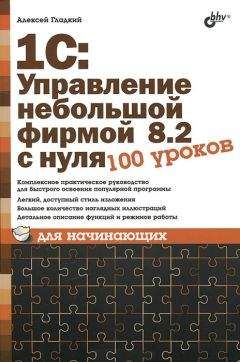Алексей Гладкий - 1С: Бухгалтерия 8 с нуля. 100 уроков для начинающих Страница 8
Алексей Гладкий - 1С: Бухгалтерия 8 с нуля. 100 уроков для начинающих читать онлайн бесплатно
Урок № 11. Справочник организаций
В справочнике организаций осуществляются ввод, редактирование и хранение сведений о собственных организациях, входящих в состав корпорации, холдинга и т. п. Для перехода в режим работы с данным справочником нужно выполнить команду главного меню Операции | Справочники, затем в открывшемся окне (см. рис. 1.13) выделить щелчком мыши позицию Организации и нажать кнопку ОК. В результате на экране отобразится окно справочника, представленное на рис. 2.1.
Рис. 2.1. Справочник организаций
Как видно из рисунка, в справочнике уже имеется информация о собственном предприятии ООО ” Меркурий”, которую мы ввели в режиме работы Стартового помощника (подробнее см. урок № 10). Теперь рассмотрим, каким образом осуществляется добавление в справочник новых организаций.
Предположим, что нам нужно ввести информацию об организации ЗАО "Капитал". Первое, что нужно для этого сделать – это выполнить в окне справочника команду Действия | Добавить либо нажать клавишу <Insert> (также можно воспользоваться соответствующей командой контекстного меню, вызываемого нажатием правой кнопки мыши). В результате любого из перечисленных действий на экране отобразится окно ввода и редактирования организации (рис. 2.2).
Рис. 2.2. Окно ввода и редактирования организацииТеперь в поле Наименование с клавиатуры введем краткое наименование организации – ЗАО "Капитал". Значение поля Код будет сформировано программой автоматически при сохранении введенных данных, поэтому его не заполняем.
Основная часть интерфейса ввода и редактирования состоит из нескольких вкладок: Основные, Адреса и телефоны, Коды, Фонды и Прочее. На этих вкладках сгруппированы однотипные, сходные по назначению и функциональности параметры. Ключевые сведения об организации содержатся на вкладке Основные, содержимое которой показано на рис. 2.2.
На данной вкладке в поле Префикс укажем префикс, который будет использоваться при нумерации документов – КАП, а в поле Юр./физ. лицо из раскрывающегося списка выберем значение Юр. лицо, поскольку организация является юридическим лицом....Примечание
После щелчка мышью в любом поле вкладки Основные автоматически в соответствии со значением поля Наименование заполнятся параметры Полное наименование и Наименование плательщика в платежных поручениях на перечисление налогов. Значения этих параметров вы можете отредактировать по своему усмотрению.
Будем считать, что для организации ЗАО "Капитал" головной организацией является ООО "Меркурий". Поэтому в поле Головная организация из раскрывающегося списка выберем значение ООО "Меркурий". Отметим, что сразу после этого автоматически заполнится расположенное ниже поле ИНН (его значением станет индивидуальный номер налогоплательщика головной организации). Вручную отредактировать это значение невозможно.
Далее введем информацию о банковском счете организации. Но учтите, что предварительно необходимо записать элемент: после щелчка мышью на кнопке выбора в поле Осн. банковский счет на экране появится соответствующий запрос, на который следует ответить утвердительно. В результате введенная информация о новой организации будет сохранена в справочнике организаций.
После этого на экране отобразится окно списка банковских счетов для организации ЗАО "Капитал". В этом окне нужно выделить щелчком мыши требуемый банковский счет и нажать кнопку Выбрать или клавишу <Enter>. Если до настоящего момента информация о банковских счетах ЗАО "Капитал" не вводилась, ее нужно ввести. О том, как вводить данные в справочник банковских счетов, мы узнаем позже.
Теперь в поле КПП с клавиатуры введем код причины постановки предприятия на учет, а в поле Дата гос. регистрации с помощью календаря, открываемого нажатием кнопки выбора, укажем дату государственной регистрации организации ЗАО "Капитал". Затем последовательно нажмем кнопки Записать и ОК. Результат выполненных действий показан на рис. 2.3.
Рис. 2.3. Добавление новой организации в справочник
...Важно
Обратите внимание: в справочнике организаций одна позиция выделена жирным шрифтом. Так обозначается основная организация, которая будет использоваться в программе по умолчанию. Чтобы назначить организацию основной, нужно выделить ее щелчком мыши и нажать кнопку Установить основной.
Впоследствии вы всегда сможете отредактировать сведения по любой организации, введенной ранее в справочник. Для перехода в режим редактирования нужно выделить эту организацию щелчком мыши и выполнить команду Действия | Изменить либо нажать клавишу <F2> (можно также воспользоваться соответствующей командой контекстного меню). В результате на экране отобразится окно ввода и редактирования организации (см. рис. 2.2), в котором выполняются необходимые действия.
Урок № 12. Справочник валют
В справочнике валют осуществляются ввод, редактирование и хранение данных об используемых в программе валютах. Отметим, что даже если в организации не ведется многовалютный учет, справочник валют должен содержать сведения как минимум об одной валюте – о национальной денежной единице.
Урок посвящен освоению приемов и методов работы со справочником валют в программе ”1С:Бухгалтерия 8”.
Для перехода в режим работы с данным справочником нужно выполнить команду главного меню Операции | Справочники, затем в открывшемся окне (см. рис. 1.13) выделить щелчком мыши позицию Валюты и нажать кнопку ОК. После этого на экране отобразится окно справочника валют, которое показано на рис. 2.4.
Рис. 2.4. Справочник валют
В этом окне содержится список введенных ранее валют. Для каждой позиции списка в соответствующих колонках указываются код валюты, ее краткое и полное наименование, курс и кратность. В качестве краткого наименования можно использовать обозначение валюты (например, USD, RUR и т. д.). Как видно из рисунка, по умолчанию справочник содержит информацию об одной валюте – российском рубле.
Курс валюты указывается на рабочую дату. Чтобы установить рабочую дату, следует выполнить команду главного меню Сервис | Параметры и в открывшемся окне перейти на вкладку Общие. В качестве рабочей даты можно установить текущую дату компьютера – для этого на данной вкладке нужно установить флажок Использовать текущую дату компьютера. Если же данный параметр отключен, то становится доступным поле Использовать значение, где можно ввести значение, которое будет использоваться в качестве рабочей даты.
В окне списка валют значение рабочей даты отображается в левом верхнем углу окна в поле Дата курса.
Значение Кратность представляет собой котировочную единицу валюты и обычно используется в работе с валютами, имеющими достаточно низкий курс. Например, если курс какой-то валюты по отношению к базовой валюте (обычно в качестве базовой валюты используется российский рубль) составляет 3,2174 рубля за 1000 единиц валюты, то в поле Кратность следует ввести значение 1000, а в поле Курс – 3,2174.
Добавление новой и редактирование текущей валюты можно выполнять как непосредственно в окне списка, так и в специально предназначенном окне редактирования.
Для переключения режимов редактирования предназначена команда Действия | Редактировать в диалоге либо аналогичная команда контекстного меню. При включенном режиме Редактировать в диалоге все действия по формированию новой и редактированию текущей валюты выполняются в окне, изображенном на рис. 2.5.
Рис. 2.5. Ввод и редактирование валютыВ данном окне необходимо определить значения следующих параметров:
• Наименование . В это поле с клавиатуры вводится краткое название текущей валюты. Длина краткого наименования не может превышать 10 символов. Рекомендуется в качестве краткого наименования вводить обозначение валюты, используемое в Общероссийском классификаторе валют;
• Код . Здесь указывается числовой код валюты; длина числового кода не может превышать 3 символов. Рекомендуется вводить такой же числовой код, который используется для данной валюты в Общероссийском классификаторе валют;
• Полностью . В этом поле с клавиатуры вводится полное наименование валюты;
• Параметры прописи целой части для русского языка и Параметры прописи дробной части для русского языка .
В этих выделенных областях определяется порядок отображения прописью целой и дробной частей валюты. В частности, указывается род (Мужской, Женский либо Средний) и варианты написания при разных числовых величинах. Для дробной части в отдельном поле указывается количество выводимых символов. Из раскрывающегося списка выбирается требуемое значение – 1 знак, 2 знака либо 3 знака (для большинства валют – 2 знака).
Жалоба
Напишите нам, и мы в срочном порядке примем меры.